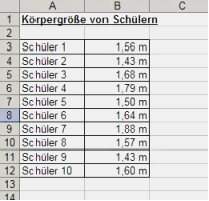|
Tabellenkalkulation mit Excel |
||
|
Diagramme mit dem Diagramm-Assistenten erstellen |
||
|
Excel stellt einen Diagramm-Assistenten zur Verfügung, ein Helfer zum Erstellen von Diagrammen. Den Diagramm-Assistenten kann man über den Menüpunkt Einfügen - Diagramm aufrufen oder man klickt in der Symbolleiste auf das Symbol Diagramm-Assistent. |
||
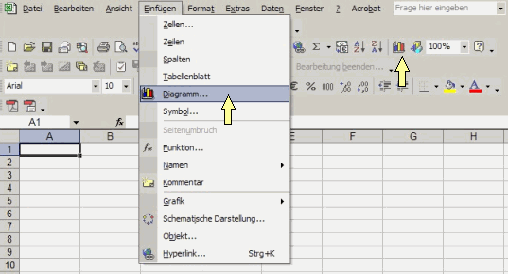
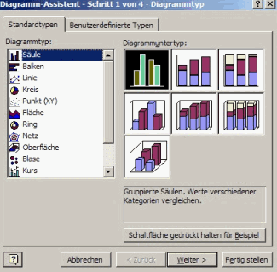
|
Schritt 1: |
||
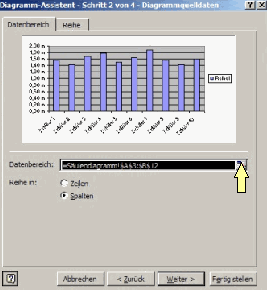
|
Schritt 2: Hier wird der Datenbereich bestätigt, indem man auf Weiter> klickt. |
||
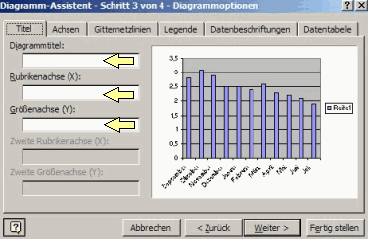
|
Schritt 3: Unter Diagrammtitel kann man dem Diagramm eine Überschrift geben. |
||

|
Schritt 4: Hier muss man entscheiden, ob das Diagramm als eigenständiges neues Diagrammblatt gespeichert werden soll oder ob es das Tabellenblatt als Objekt in ein Tabellenblatt eingefügt werden soll. |
||
|
Übungen:
Rufe den Diagramm-Assistenten auf und fertige über die Schritte 1 bis 4 ein Diagramm zur Tabelle an. Speichere das Diagramm in einem neuen Blatt ab mit dem Namen „Körpergrößen". |
||